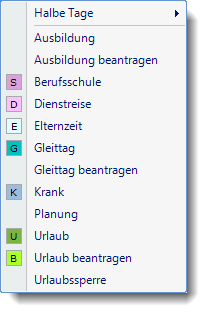Stammdaten Urlaubskartenkenner, Grundangaben
Sie können hier die Urlaubskartenkenner nach Ihren Wünschen anpassen.
|
Durch das Ändern von Einstellungen bei den Urlaubskartenkennern wird das Verhalten der Urlaubskarte und der Tagessummenberechnung für die Zeiterfassung wesentlich beeinflusst! |
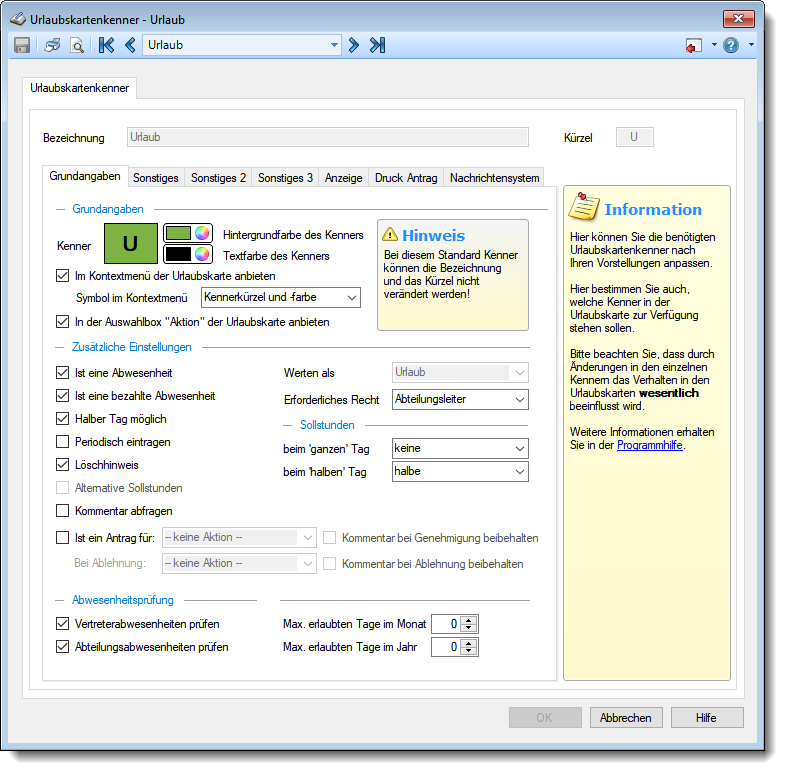
Abbildung: Stammdaten Urlaubskartenkenner, Grundangaben
Insbesondere können Sie die in der Urlaubskarte im Feld "Aktion" und im Kontextmenü angezeigten Kenner zur Auswahl eines Eintrags einstellen. So können Sie die Auswahlfenster in der Urlaubskarte übersichtlicher gestalten und nur die wirklich von Ihnen benötigten Kenner in den Listen erscheinen lassen.
Bezeichnung
Mit dieser Bezeichnung wird der Eintrag in den Auswertungen ausgegeben.
Sie können die Bezeichnung nicht für alle Kenner ändern. Einige Standard Kenner (z.B. Urlaub, Krank) können aus Sicherheitsgründen nicht umbenannt werden!
Sie können hier ein maximal 2-stelliges Kürzel für diesen Kenner hinterlegen.
Das Kürzel muss mindestens einen Großbuchstaben (zur Unterscheidung Ganzer und Halber Tage) enthalten und muss eindeutig sein.
Dieses Kürzel wird in der Urlaubskarte, der Jahresübersicht der Urlaubskarten und in diversen weiteren Auswertungen mit angezeigt.
Sie können das Kürzel nicht für alle Kenner ändern. Bei einigen Standard Kennern (z.B. Urlaub, Krank) können die Kürzel aus Sicherheitsgründen nicht vom Anwender verändert werden!
Bitte wenden Sie sich in solchen Fällen an unseren Support.
Kenner
Mit diesem Kürzel werden die Einträge in der Urlaubskarte dargestellt.
Durch einen Klick auf die farbige Schaltfläche können Sie die Farbe des entsprechenden Kenners ändern.
Im Kontextmenü der Urlaubskarte anbieten
Sie können einstellen, ob dieser Kenner im Kontextmenü in der Urlaubskarte (erscheint bei rechter Maustaste oder wenn ein Zeitraum markiert wird) aufgeführt werden soll. Damit dieses Menü nicht unnötig viele Einträge enthält, können Sie nicht benötigte Kenner ausblenden.
|
Kenner im Kontextmenü anbieten |
|
Kenner im Kontextmenü nicht anbieten |
|
Symbol im Kontextmenü Sie können einstellen, ob zu diesem Eintrag im Kontextmenü in der Urlaubskarte ein Eintrag erscheinen soll oder nicht.
|
In der Auswahlbox 'Aktion' der Urlaubskarte anbieten
Sie können einstellen, ob dieser Kenner in der Auswahlbox "Aktion" in der Urlaubskarte aufgeführt werden soll. Damit dieses Menü nicht unnötig viele Einträge enthält, können Sie nicht benötigte Kenner ausblenden.
|
Kenner im Feld 'Aktion' anbieten |
|
Kenner im Feld 'Aktion' nicht anbieten |
Mit diesem Kenner werden Einträge gekennzeichnet, die als Abwesenheit im Sinne von "der Mitarbeiter hat frei" gelten sollen. Beim Eintrag eines Kenners der als "Vertreterabwesenheiten prüfen" geschlüsselt ist, werden dann die Vertreter überprüft. Hat ein Vertreter in dem entsprechenden Zeitraum einen Eintrag, der hier als "Abwesenheit" geschlüsselt wurde, erscheint ein Warnhinweis. Somit sollte es eigentlich nicht passieren, dass "aus Versehen" eine ganze Abteilung an einem Tag nicht besetzt ist.
Anhand dieses Kenners wird auch (sofern in den Stammdaten der Abteilung hinterlegt) die Mindestbesetzung der Abteilung überprüft.
|
Kenner ist eine Abwesenheit |
|
Kenner ist keine Abwesenheit |
|
Diese Einstellung steht nicht in Beziehung mit der nächsten Einstellung ("Ist eine bezahlte Abwesenheit"). Z.B. ist ein Gleittag ein Tag, an dem der Mitarbeiter abwesend ist (nicht arbeitet), der aber nicht gesondert bezahlt wird (es werden ja nur Stunden "abgebummelt", die bereits an anderen Tagen zu den "Lohnstunden" zugerechnet wurden). |
Bei der Ausgabe der Monatslisten, für die Steuerberaterliste oder in der Lohnliste können Sie die zu bezahlenden Stunden für die Lohnbuchhaltung ermitteln lassen. Dies sind alle gearbeiteten Stunden und die Abwesenheitsstunden von Tagen, die in der Urlaubskarte eingetragen sind und mit diesem Kenner geschlüsselt wurden. Dies sind typischerweise echte, genehmigte Abwesenheiten (Einträge wie Urlaub, Krank etc.). Normalerweise nicht geschlüsselt werden z.B. Gleittage und Anträge (z.B. beantragter Urlaubstag).
Die Anzahl der Stunden, die für einen Abwesenheitstag angerechnet werden, werden dem Tagesplan entnommen (also die normalen Sollstunden des Tages). Ist die Abwesenheit nur einen halben Tag, werden nur die halben Sollstunden berechnet.
|
Der Abwesenheitstag wird bezahlt |
|
Der Abwesenheitstag wird nicht bezahlt |
|
Wird der Kenner "Sollstunden" aktiviert, kann diese Einstellung nicht ausgewählt werden! |
Sollen für diesen Kenner auch halbtägige Einträge in der Urlaubskarte erlaubt sein? ![]() Lernvideo
Lernvideo
Sie können die Auswahl für halbe Tage bei den nicht benötigten Kennern sperren. So können Sie das Auswahlmenü in der Urlaubskarte etwas übersichtlicher gestalten (nicht benötigte Einträge werden dann ausgeblendet und die Anzeige wird übersichtlicher).
|
Halber Tag ist für diesen Kenner möglich (Normalfall) |
|
Es können keine halben Tage eingetragen werden |
Soll dieser Kenner auch periodisch eingetragen werden dürfen?
Ein typischer Fall für diese Einstellung sind die Kenner 'Berufsschule' und evtl. 'Ausbildung', bei anderen Kennern macht diese Einstellung normalerweise keinen Sinn.
|
Ja, periodisch Eintragen anbieten |
|
Nein, keine periodischen Einträge anbieten |
Normalerweise können Einträge in der Urlaubskarte nicht einfach überschrieben werden. Sie können einzelne Kenner von dieser Sicherheitsmaßnahme ausnehmen.
Dies ist normalerweise nur für die "unwichtigen" Einträge (B - beantragter Urlaub, P - Planung, X - beantragter Gleittag) sinnvoll.
|
Es erfolgt ein Löschhinweis |
|
Es erfolgt kein Löschhinweis |
Soll für diesen Kenner die Regelung der alternativen Sollstunden angewendet werden?
Die Regelung wird nur bei ganztägigen Eintragungen angewendet. Für halbe Tage wird die Einstellung der alternativen Sollstunden nicht berücksichtigt.
Diese Einstellung kann nur verändert werden, wenn in den Administrator Optionen die entsprechende Option aktiviert ist.
Ausführliche Informationen erhalten Sie bei den Tagesplänen.
Für bestimmte Eintragsarten (z.B. Dienstreisen) kann es sinnvoll sein, gleich bei der Eintragung einen Kommentar mit zu hinterlegen.
Bei "Anträgen" wird dieser Kommentar dann auch mit ausgedruckt bzw. erscheint mit in der E-Mail.
|
Während des Eintrags das Fenster zur Eingabe des Kommentars öffnen. |
|
Keinen Kommentar abfragen |
Soll dieser ein Kenner ein Antrag für einen anderen Eintrag sein?
Ein typischer Fall für diese Einstellung ist der Kenner 'Urlaub beantragen'. In der Auswahlbox können Sie dann den Kenner hinterlegen, der bei der Genehmigung dieses Antrags eingetragen werden soll (z.B. Urlaub).
Alle Einträge in der Urlaubskarte, die in den Stammdaten der Urlaubskartenkenner als 'Antrag' geschlüsselt sind, werden (bei entsprechenden Rechten) in der Übersicht der Urlaubsanträge angezeigt.
|
Wenn Sie dieses Feld aktivieren, sollten Sie das Feld "Löschhinweis" deaktivieren. Dann können beantragte (und nicht genehmigte) Einträge einfach überschrieben werden. Auch sollten Sie zu jedem "Antrags"-Kenner einen "normalen" Kenner anlegen. Z.B. einen Kenner "Fortbildung beantragen" und einen weiteren Kenner für "Fortbildung". Dem Kenner "Fortbildung beantragen" geben Sie die Rechte "Mitarbeiter", so dass jeder "normale" Mitarbeiter diesen Antrag stellen kann. Der Kenner "Fortbildung" wird dann vom Vorgesetzten eingetragen, wenn die Fortbildung genehmigt wurde. |
|
Kommentare bei Genehmigung beibehalten Sie können beim Genehmigen eines Antrags einstellen, ob ein evtl. beim Antrag hinterlegter Kommentar in der Urlaubskarte mit übernommen werden soll oder nicht. Wenn also beim Beantragen eines Urlaubstags (Kenner "B") ein Kommentar eingetragen wurde, kann dieser entweder zum Urlaubstag "U" übernommen werden oder beim Urlaubstag steht kein Kommentar mehr. |
|
Der beim Antrag hinterlegte Kommentar in der Urlaubskarte wird nicht mit übernommen. |
Bei Ablehnung
Für Anträge können Sie auch einen Kenner definieren, der dann bei einer Ablehnung eingetragen werden soll.
Ein Fall für diese Einstellung könnte z.B. der Kenner 'Urlaub beantragen' sein. In der Auswahlbox können Sie dann den Kenner hinterlegen, der bei einer Nichtgenehmigung (Ablehnung) dieses Antrags eingetragen werden soll (z.B. Urlaub abgelehnt). So können Sie nachvollziehen, wie oft ein Mitarbeiter seinen beantragten Urlaub nicht bekommen hat.
|
Kommentare bei Ablehnung beibehalten Sie können beim Ablehnen eines Antrags einstellen, ob ein evtl. beim Antrag hinterlegter Kommentar in der Urlaubskarte mit übernommen werden soll oder nicht. Wenn also beim Beantragen eines Urlaubstags (Kenner "B") ein Kommentar eingetragen wurde, kann dieser entweder übernommen werden oder beim "Ablehnungskenner" steht kein Kommentar mehr. |
|
Der beim Antrag hinterlegte Kommentar in der Urlaubskarte wird nicht mit übernommen. |
Bestimmte Kenner haben besondere Funktionen. Der Kenner "Urlaub" soll z.B. einen Tag Urlaub vom Urlaubskonto abziehen. Deshalb ist er bei "Werten als" als "Urlaub" geschlüsselt.
Sie können nun weitere Kenner schlüsseln, die ebenfalls einen Urlaubstag abziehen sollen.
Art |
Beschreibung |
|---|---|
Urlaub |
Dieser Kenner wird wie ein Urlaubstag gerechnet. Beim Eintrag des Kenners wird ein Urlaubstag abgezogen. |
Gleittag |
Dieser Kenner wird wie ein Gleittag gerechnet. Beim Eintrag des Kenners fallen die Sollstunden für den Tag an, es erscheint aber kein Hinweis "Buchung fehlt", wenn der Mitarbeiter nicht stempelt. |
Krank |
Dieser Kenner wird wie ein Kranktag gerechnet. Sie können z.B. zusätzlich einen Kenner "Krank ohne Schein" oder "Kind Krank" schlüsseln. Wenn dieser bei "Werten als" mit "Krank" geschlüsselt wird, können Sie in der Urlaubskarte diese beiden Kenner unterscheiden, in der Resturlaubsliste werden aber alle "Krank" Tage der entsprechenden Kenner zusammengefasst. |
Ausbildung |
Dies kennzeichnet Tage die als Ausbildung bewertet werden. |
Planung |
Dieser Kenner wird wie ein geplanter Urlaubstag gerechnet. Geplante Tage werden in der Resturlaubsliste ausgegeben. |
Welche Rechte (Urlaubskarte Speicherrecht) werden vom Mitarbeiter benötigt, um diesen Kenner eintragen zu dürfen.
Normalerweise sollten fast alle Kenner mindestens die Stufe "Abteilungsleiter" haben.
Die Rechte "Mitarbeiter" sind nur für die "unkritischen" Kenner "Urlaub beantragen", "Planung" und "Gleittag beantragen" gedacht.
Vergeben Sie diese Rechte bitte mit äußerster Sorgfalt!
Sollstunden (bei ganztägigem Eintrag in der Urlaubskarte)
Sollen für diesen Kenner Sollstunden (für die Zeiterfassung) berechnet werden?
Normalerweise bedeutet ein Eintrag in der Urlaubskarte, dass der Mitarbeiter an diesem Tag auch nicht anwesend sein braucht (Urlaub, Krank etc.) und berechnet in der Zeiterfassung somit auch keine Sollstunden für diesen Tag. Bei Eintrag eines Gleittags sollen dem Mitarbeiter allerdings die Sollstunden vom Zeitkonto abgezogen werden. Dies können Sie über diesen Kenner steuern.
|
Das Einstellen von Sollstunden bei ganzen Tagen ist normalerweise nur für Einträge wie z.B. "Gleittag", "Planung", "Homeoffice" und "Urlaubssperre" sinnvoll. Für diese Einträge ist die Einstellung standardmäßig gesetzt und kann teilweise auch nicht geändert werden. |
Sollstunden (bei halbtägigem Eintrag in der Urlaubskarte)
Sollen für diesen Kenner bei halbtägigem Eintrag die Hälfte der "normalen" Sollstunden (für die Zeiterfassung) berechnet werden?
|
Wenn bei ganztägigen Einträgen die Einstellung "volle" ausgewählt wurde, ist hier üblicherweise "halbe" die korrekte Einstellung. |
Wird ein Kenner in die Urlaubskarte eingetragen, der als "Vertreterabwesenheiten prüfen" geschlüsselt ist, wird eine Überprüfung der Anwesenheit der Vertreter für den entsprechenden Zeitraum durchgeführt. Sie erhalten dann einen Hinweis auf die bereits abwesenden Mitarbeiter. Somit sollte es eigentlich nicht passieren, dass "aus Versehen" eine ganze Abteilung an einem Tag nicht im Hause ist.
|
Vertreterabwesenheiten prüfen |
|
Vertreterabwesenheiten nicht prüfen |
Abteilungsabwesenheiten prüfen
Wird ein Kenner in die Urlaubskarte eingetragen, der als "Abteilungsabwesenheiten prüfen" geschlüsselt ist, wird eine Überprüfung der Abteilung (sofern aktiviert) für den entsprechenden Zeitraum durchgeführt. Sie erhalten dann einen Hinweis auf die bereits abwesenden Mitarbeiter bzw. Hinweise zur Min- und Maxbesetzung.
|
Abteilungsabwesenheit prüfen |
|
Abteilungsabwesenheit nicht prüfen |
Maximal erlaubten Tage im Monat
Auf Wunsch können Sie für bestimmte Kenner einen Hinweis auf ein monatliches Limit hinterlegen.
"Mitarbeiter" dürfen keine Einträge vornehmen die das maximal erlaubte Limit überschreiten würden.
Abteilungsleiter und Administratoren bekommen einen Hinweis und können dann entscheiden, ob der Eintrag vorgenommen werden soll oder nicht.
Wenn es z.B. eine Regelung gibt, dass nicht mehr als ein Gleittag im Monat genommen werden darf, können Sie dies entsprechend hinterlegen.
Für folgenden Eintragsarten könnte diese Einstellung hilfreich sein:
•Gleittage
•Weiterbildungen
•Homeoffice
•Berufsschule
|
Wenn Sie ohne Limit arbeiten möchten (Normalfall), hinterlegen Sie einfach eine "0". |
Maximal erlaubten Tage im Jahr
Auf Wunsch können Sie für bestimmte Kenner einen Hinweis auf ein jährliches Limit hinterlegen.
"Mitarbeiter" dürfen keine Einträge vornehmen die das maximal erlaubte Limit überschreiten würden.
Abteilungsleiter und Administratoren bekommen einen Hinweis und können dann entscheiden, ob der Eintrag vorgenommen werden soll oder nicht.
Wenn es z.B. eine Regelung gibt, dass nicht mehr als vier Gleittage im Jahr genommen werden dürfen, können Sie dies entsprechend hinterlegen.
Für folgenden Eintragsarten könnte diese Einstellung hilfreich sein:
•Gleittage
•Bildungsurlaub
•Kind Krank
•Weiterbildungen
•Homeoffice
•Berufsschule
|
Wenn Sie ohne Limit arbeiten möchten (Normalfall), hinterlegen Sie einfach eine "0". |
|
Stand: 10.04.2024 06:38 |
Aktuelle Seite https://www.Time-Organizer.de/hilfe/index.html?stammdaten_urlaubskartenkenner_grundangaben.htm
|
Keywords: |